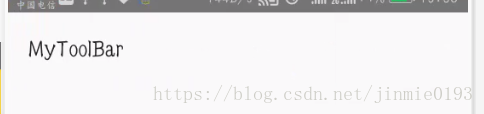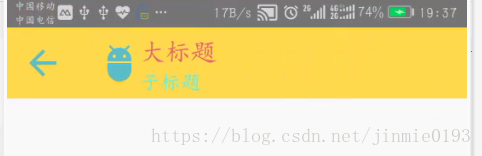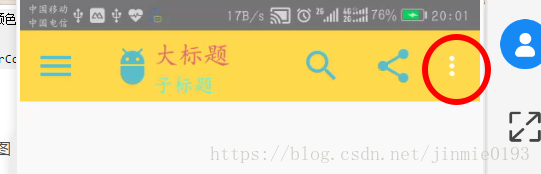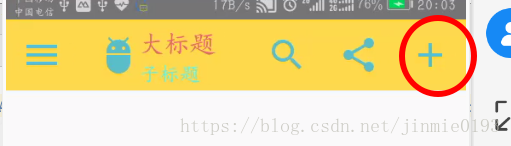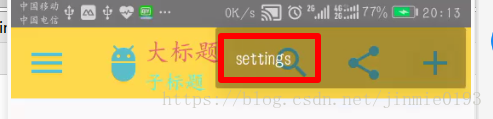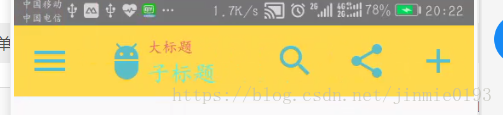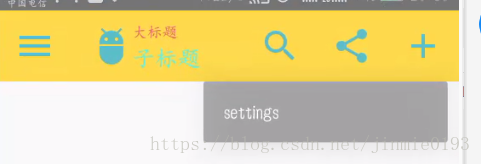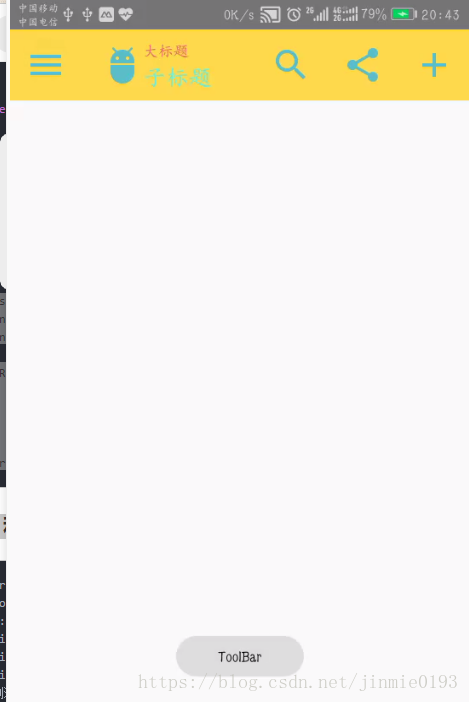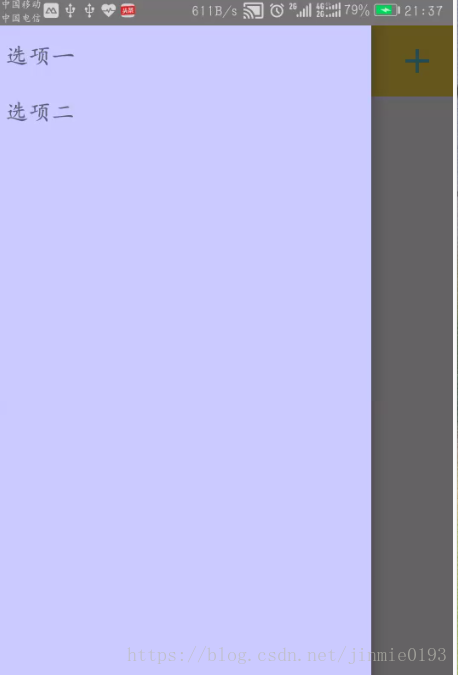一、基本使用
1.活动主题更改为隐藏ToolBar
android:theme="@style/Theme.AppCompat.Light.NoActionBar"
2.布局中添加toolbar
<android.support.v7.widget.Toolbar
android:id="@+id/toolbar"
android:layout_width="match_parent"
android:layout_height="?attr/actionBarSize"/>
3.实例化
//实例化 Toolbar toolbar = (Toolbar) findViewById(R.id.toolbar); setSupportActionBar(toolbar);
效果如下
4.基本属性
<android.support.v7.widget.Toolbar
android:id="@+id/toolbar"
android:layout_width="match_parent"
android:layout_height="?attr/actionBarSize"
android:background="@color/colorPrimary"
app:navigationIcon="@drawable/toolbar_back"
app:logo="@drawable/toolbar_logo"
app:title="大标题"
app:titleTextColor="#e26b6b"
app:subtitle="子标题"
app:subtitleTextColor="#6decd5">
</android.support.v7.widget.Toolbar>
app:navigationIcon="@drawable/toolbar_back" //左侧图标
app:logo="@drawable/toolbar_logo" //logo
app:title="大标题" //大标题
app:titleTextColor="#e26b6b" //大标题颜色
app:subtitle="子标题" //子标题
app:subtitleTextColor="#6decd5" //子标题颜色
效果如下;
5.添加选项菜单
第一步创建菜单文件
<?xml version="1.0" encoding="utf-8"?>
<menu xmlns:android="http://schemas.android.com/apk/res/android"
xmlns:app="http://schemas.android.com/apk/res-auto">
<item
android:id="@+id/toolbar_menu_settings"
android:icon="@drawable/toolbar_setting"
android:orderInCategory="100"
android:title="settings"
app:showAsAction="never"/>
<item
android:id="@+id/toolbar_menu_share"
android:icon="@drawable/toolbar_share"
android:orderInCategory="110"
android:title="share"
app:showAsAction="ifRoom"/>
<item
android:id="@+id/toolbar_menu_search"
android:icon="@drawable/toolbar_search"
android:orderInCategory="100"
android:title="search"
app:showAsAction="ifRoom"/>
</menu>
第二部在代码中重写onCreateOptionsMenu方法加载菜单文件
@Override
public boolean onCreateOptionsMenu(Menu menu) {
getMenuInflater().inflate(R.menu.toolbar_menu,menu);
return true;
}
效果如下
二、个性设置
1.左侧返回箭头
想要显示自带的返回箭头,需要去掉之前设定的属性:
app:navigationIcon="@mipmap/title_bar_back"
然后在代码中添加:
ActionBar actionBar = getSupportActionBar();
if (actionBar != null){
actionBar.setHomeAsUpIndicator(R.drawable.design_menu); //设置图标
actionBar.setDisplayHomeAsUpEnabled(true); //显示
}
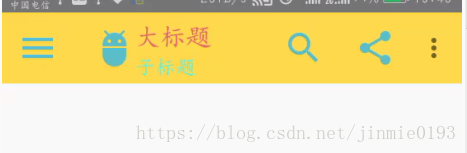
2.溢出图标颜色
在style文件中添加:
<!-- 溢出菜单图标颜色--> <item name="colorControlNormal">@android:color/white</item
2.自定义右侧溢出图标
<style name="AppTheme.MyNoActionBar" parent="Theme.AppCompat.Light.NoActionBar">
<!-- 溢出菜单图标颜色-->
<item name="colorControlNormal">@android:color/white</item>
<!-- 溢出菜单图标自定义-->
<item name="android:actionOverflowButtonStyle">@style/OverflowButtonStyle</item>
<item name="android:windowActionBar">false</item>
<item name="android:windowNoTitle">true</item>
<item name="windowActionBar">false</item>
<item name="windowNoTitle">true</item>
</style>
<style name="OverflowButtonStyle" parent="android:Widget.ActionButton.Overflow">
<item name="android:src">@drawable/toolbar_menu_add</item>
</style>
补充:
由于我们使用的是AppCompatActivity,因此必须使用AppCompat的相关主题,我这里使用亮色调的没有ActionBar的主题,注意需要在清单文件当中去使用自己定义的主题。
为了完全去掉ActionBar,需要把windowActionBar、windowNoTitle以及加上android声明的也写上,确保把系统自带的以及第三方兼容包的ActionBar都彻底去掉。
效果:
3.更改弹出菜单背景
在Style文件中添加样式:
<!-- toolbar弹出菜单样式背景 -->
<style name="ToolbarPopupTheme" parent="@style/ThemeOverlay.AppCompat">
<item name="android:colorBackground">@color/gray</item>
</style>
在布局文件中添加使用主题:
app:popupTheme="@style/ToolbarPopupTheme"
此时运行效果:
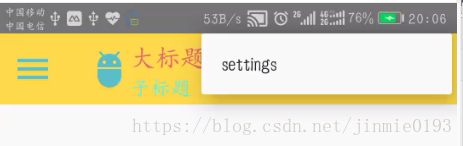
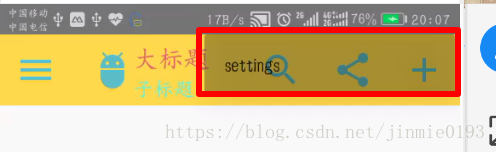
<style name="AppTheme.MyNoActionBar" parent="Theme.AppCompat.Light.NoActionBar">
<!-- 溢出菜单图标颜色-->
<item name="colorControlNormal">@android:color/white</item>
<!-- 溢出菜单图标自定义-->
<item name="android:actionOverflowButtonStyle">@style/OverflowButtonStyle</item>
<!-- 溢出菜单文字颜色-->
<item name="textAppearanceLargePopupMenu">@style/Overflow_Menu_Text_style</item>
<item name="android:windowActionBar">false</item>
<item name="android:windowNoTitle">true</item>
<item name="windowActionBar">false</item>
<item name="windowNoTitle">true</item>
</style>
<!--溢出菜单文字颜色-->
<style name="Overflow_Menu_Text_style" parent="@style/TextAppearance.AppCompat.Widget.PopupMenu.Large">
<item name="android:textColor">@color/white</item>
</style>
效果:
4.修改(大/小)标题文字大小
添加style
<!-- toolbar小标题文字大小 -->
<style name="SubToolbarTitleSize" parent="@style/TextAppearance.Widget.AppCompat.Toolbar.Title">
<item name="android:textSize">18sp</item>
</style>
<!-- toolbar大标题文字大小 -->
<style name="ToolbarTitleSize" parent="@style/TextAppearance.Widget.AppCompat.Toolbar.Title">
<item name="android:textSize">12sp</item>
</style>
布局文件添加
app:titleTextAppearance="@style/ToolbarTitleSize" app:subtitleTextAppearance="@style/SubToolbarTitleSize"
效果:
5.修改弹出菜单位置
添加style:
<!--菜单弹出-->
<style name="OverflowMenuStyle">
<!-- 弹出层背景颜色 -->
<item name="android:colorBackground">@color/gray</item>
<!-- 设置弹出菜单文字颜色 -->
<item name="android:textColor">@color/white</item>
<!-- 是否覆盖锚点,默认为true,即盖住Toolbar -->
<item name="overlapAnchor">false</item>
<item name="android:dropDownWidth">wrap_content</item>
<item name="android:paddingRight">5dp</item>
<!-- 弹出层垂直方向上的偏移,即在竖直方向上距离Toolbar的距离,值为负则会盖住Toolbar -->
<item name="android:dropDownVerticalOffset">5dp</item>
<!-- 弹出层水平方向上的偏移,即距离屏幕左边的距离,负值会导致右边出现空隙 -->
<item name="android:dropDownHorizontalOffset">0dp</item>
</style>
布局文件
app:popupTheme="@style/OverflowMenuStyle"
效果:
6.事件处理
6.1返回按钮事件
toolbar.setNavigationOnClickListener(new View.OnClickListener() {
@Override
public void onClick(View view) {
Toast.makeText(ToolBarActivity.this,"ToolBar",Toast.LENGTH_SHORT).show();
}
});
6.2菜单项点击事件
@Override
public boolean onOptionsItemSelected(MenuItem item) {
switch (item.getItemId()){
case R.id.toolbar_menu_search:
Toast.makeText(ToolBarActivity.this,"search",Toast.LENGTH_SHORT).show();
break;
case R.id.toolbar_menu_share:
Toast.makeText(ToolBarActivity.this,"share",Toast.LENGTH_SHORT).show();
break;
case R.id.toolbar_menu_settings:
Toast.makeText(ToolBarActivity.this,"settings",Toast.LENGTH_SHORT).show();
break;
default:
Toast.makeText(ToolBarActivity.this,"error",Toast.LENGTH_SHORT).show();
}
return true;
}
三.高级
1.toolbar嵌套布局
Toolbar下面可以嵌套布局,直接将自己定义好的布局放到Toolbar下面即可
<android.support.v7.widget.Toolbar
android:layout_width="match_parent"
android:layout_height="?attr/actionBarSize">
<RelativeLayout
android:layout_width="match_parent"
android:layout_height="match_parent">
......
</RelativeLayout>
</android.support.v7.widget.Toolbar>2.Toolbar 和 DrawerLayout 左滑菜单
更改原来的布局文件如下:
<?xml version="1.0" encoding="utf-8"?>
<android.support.v4.widget.DrawerLayout
xmlns:android="http://schemas.android.com/apk/res/android"
xmlns:app="http://schemas.android.com/apk/res-auto"
xmlns:tools="http://schemas.android.com/tools"
android:layout_width="match_parent"
android:layout_height="match_parent"
android:id="@+id/toolbar_drawlayout"
tools:context="my.test.ToolBarActivity">
<!--DrawerLayout包含两个空=控件,第一个主界面,第二个侧滑菜单-->
<!--toolbar一定要重新包含起来-->
<!--主界面-->
<LinearLayout
android:layout_width="match_parent"
android:layout_height="wrap_content">
<!--app:navigationIcon="@drawable/toolbar_back" 左侧图标-->
<android.support.v7.widget.Toolbar
android:id="@+id/toolbar"
android:layout_width="match_parent"
android:layout_height="?attr/actionBarSize"
android:background="@color/colorPrimary"
app:logo="@drawable/toolbar_logo"
app:title="大标题"
app:titleTextColor="#e26b6b"
app:subtitle="子标题"
app:subtitleTextColor="#6decd5"
app:popupTheme="@style/OverflowMenuStyle"
app:titleTextAppearance="@style/ToolbarTitleSize"
app:subtitleTextAppearance="@style/SubToolbarTitleSize">
</android.support.v7.widget.Toolbar>
</LinearLayout>
<!--侧滑菜单-->
<!--android:layout_gravity="start"指定方向-->
<LinearLayout
android:layout_width="match_parent"
android:layout_height="match_parent"
android:layout_gravity="start"
android:background="#CCCCFF"
android:orientation="vertical">
<TextView
android:layout_width="match_parent"
android:layout_height="wrap_content"
android:padding="10dp"
android:text="选项一"
android:textSize="18sp"/>
<TextView
android:layout_width="match_parent"
android:layout_height="wrap_content"
android:padding="10dp"
android:text="选项二"
android:textSize="18sp"/>
</LinearLayout>
</android.support.v4.widget.DrawerLayout>
活动中添加;
final DrawerLayout mDrawerLayout = (DrawerLayout) findViewById(R.id.toolbar_drawlayout);
修改返回按钮事件:
toolbar.setNavigationOnClickListener(new View.OnClickListener() {
@Override
public void onClick(View view) {
Toast.makeText(ToolBarActivity.this,"ToolBar",Toast.LENGTH_SHORT).show();
//显示菜单
mDrawerLayout.openDrawer(GravityCompat.START);
//关闭滑动菜单
//mDrawerLayout.closeDrawers();
}
});
效果: